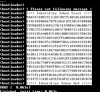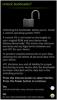Znajdź zawartość
Wyświetlanie wyników dla tagów 'One x' .
-
Odblokowanie bootloader'a spowoduje, że stracisz gwarancję! Odblokowanie bootloader'a usuwa wszystkie Twoje aplikacje i ich dane z telefonu (NIE usuwa zawartości z karty)! Zdaje sobie sprawę, że odblokowanie bootloadera jest dzięki stronie htcdev.com bardzo łatwym procesem, ale może znajdą się osoby, które np. z uwagi na słabą znajomość języka angielskiego będą miały obawy przed jego przeprowadzeniem. Do takich właśnie osób kieruje mój prosty tutorial. Dodam jeszcze, że oczywiście na moim HTC przeprowadziłem cały proces i wszystko poszło dobrze Jeśli nie wiesz czym jest bootloader, po co się go odblokowuje oraz jakie ograniczenia prawne (związane z gwarancją) wynikają z jego odblokowania, to nie rób tego! Co będzie potrzebne: telefon HTC One X komputer z systemem Windows (oczywiście na Linux lub Mac też jest to wykonalne, ale ze względu na popularność Windowsa, skupiam się właśnie na nim)kabel USB (w zestawie z telefonem)jakieś 10 minut, żeby to zrobić na spokojnie Odblokowanie bootloader'a krok po kroku: 1. Rejestrujemy nowe konto na stronie HTCdev.com. 2. Ściągamy pliki fastboota - np. stąd. 3. Tworzymy nowy folder, dla ułatwienia w moim przykładzie będzie to C:\fastboot i do niego rozpakowujemy ściągnięte w punkcie 2 archwium ZIP. 4. Przechodzimy do strony: HTCdev - Unlock Bootloader i tam wybieramy z listy "All Other Supported Models" a później "Begin unlock bootloader". 5. Najpierw klikamy "Yes" a następnie zaznaczamy oba checkboxy, klikamy "Proceed to unlock bootloader". Przechodzimy od razu do kroku nr 8 (wszystkie wcześniejsze już mamy ). 6. Wyłączamy telefon, a następnie włączamy trzymając przycisk [Power] oraz jednocześnie przycisk [Volume Down] - trzymamy je dopóki nie zaświeci się ekran. 7. Po wyświetlającym się menu poruszamy się przyciskami głośności, a wybór zatwierdzamy przyciskiem [Power]. Wybieramy Fastboot. 8. Teraz podłączamy telefon kablem USB do komputera - jeśli jeszcze tego nie robiliśmy, to czekamy aż Windows zainstaluje sterowniki (wyświetlana będzie informacja o instalowaniu sterowników do urządzenia "Fastboot"). 9. Uruchamiamy wiersz poleceń: Windows XP -> Start -> Uruchom -> wpisujemy 'cmd' -> [Enter]Windows Vista/7 -> Start -> w polu wyszukiwania programów wpisujemy 'cmd' -> [Enter]10. Używamy polecenia 'cd' aby przejść do folderu gdzie trzymamy pliki fastboota: Kod: cd C:\fastboot11. Teraz w wierszu poleceń wpisujemy: Kod: fastboot oem get_identifier_tokenPojawi się spory blok tekstu, a właściwie cyferek i literek - klikamy prawym przyciskiem myszy gdzieś w wierszu poleceń i wybieramy opcję "Oznacz" - to pozwoli nam zaznaczyć ów blok tekstu, jak na screenie poniżej: Wciskamy kombinację Ctrl + C a następnie wklejamy skopiowany tekst w specjalnym polu w kroku 10 z instrukcji ze strony HTCDev.com i klikamy "Submit". 12. Na podany przy rejestracji mail, przychodzi nowa wiadomość - znajdzie się w niej link do kolejnej części instrukcji oraz - co najważniejsze - w załączniku plik Unlock_code.bin - ściągamy go i zapisujemy w naszym folderze C:\fastboot. 13. Ostatnie co musimy wpisać w wierszu poleceń: Kod: fastboot flash unlocktoken Unlock_code.binNie należy przejmować się komunikatem o treści: " (...) too many links" - u mnie również się pojawił, ale nie znaczy on zupełnie nic złego 14. Na wyświetlaczu telefonu pojawi się następujący obrazek: 15. Znów za pomocą przycisków [Power] oraz tych do regulacji głośności - wybieramy interesującą nas opcję ("Yes" jeśli chcemy odblokować bootloader, "No", jeśli się rozmyśliliśmy) i zatwierdzamy przyciskiem [Power]. I mamy odblokowany bootloader!
-

Tutorial HTC One X - Flashowanie ClockworkMod Recovery oraz Rootowanie
aloisy opublikował(a) temat w Poradniki, Romy i Mody
Wszystko robisz na własną odpowiedzialność, ani portal android.com.pl ani ja jako autor tego poradnika nie bierzemy odpowiedzialność za ewentualne szkody. WAŻNE!!! Po sflashowaniu CWM nie będziesz mogła/mógł aktualizować stockowego ROMu przez OTA - pozostanie albo szybki powrót do stockowego recovery (szukaj tutaj) albo czekanie na wydanie aktualizacji w postaci flashowalnej przez CWM! Zanim będziesz mógł/mogła podjąć się czegokolwiek związanego z modyfikacjami softu na tym poziomie, musisz odblokować bootloader swojego HTC. Jeśli jeszcze tego nie robiłeś/aś, polecam skorzystać z mojego tutoriala, w którym w najprostszych słowach staram się wyjaśnić jak to szybko i bezpiecznie zrobić: http://forum.cyanoge...ie-bootloadera/ Zakładając, że masz już odblokowany bootloader, przejdźmy do konkretów: Flashowanie ClockworkMod Recovery 1. Jeśli odblokowałeś/aś bootloader z użyciem mojego tutoriala, przejdź od razu do punktu 2. Jeśli nie: ściągamy pliki Fastboota stąd.tworzymy nowy folder - w moim przykładzie będzie to C:\fastbootściągnięte pliki rozpakowujemy do świeżo utworzonego folderu.2. Ściągamy najnowsze CWM wyprodukowane przez magików z XDA - polecam szukać tu: Official ClockworkMod Recovery.... 3. Plik .img zapisujemy w naszym folderze C:\fastboot. 4. Wyłączamy telefon, a następnie włączamy trzymając przycisk [Power] oraz [Volume Down] - aż do zaświecenia się ekranu. W menu, które się pojawi, wybieramy Fastboot (poruszamy się klawiszami głośności, zatwierdzamy przyciskiem [Power]). 5. Podłączamy telefon do komputera za pomocą kabla USB. Uruchamiamy wiersz poleceń: Windows XP -> Start -> Uruchom -> wpisujemy 'cmd' -> [Enter]Windows Vista/7 -> Start -> w polu wyszukiwania programów wpisujemy 'cmd' -> [Enter]6. Używamy polecenia 'cd' aby przejść do folderu gdzie trzymamy pliki fastboota: Kod: cd C:\fastboot7. Teraz w wierszu poleceń wpisujemy: Kod: fastboot flash recovery nazwa_pliku_img.imgW moim przypadku Kod: fastboot flash recovery recovery-clockwork-touch-5.8.3.1-endeavoru.imgGotowe - możemy korzystać z ClockworkMod na naszym HTC One X! Q: Jak mam teraz przejść do trybu recovery? A: Sprawa jest prosta - włączasz telefon trzymając przycisk [Power] oraz [Volume Down], aż do zaświecenia się ekranu a następnie wybierasz opcję "Recovery". Q: Czemu nie mogę teraz zaktualizować stockowego ROMu przez OTA? A: Taka aktualizacja wymaga stockowego recovery - ale nie martw się, to nie jest żaden problem. Masz teraz dwa wyjścia: Rozwiązanie dla cierpliwych: czekamy aż OTA pojawi się w postaci archiwum ZIP flashowalnego przez CWM na tej stronie i po prostu flashujemy je przez CWM (Install ZIP from SD card).Rozwiązanie dla niecierpliwych: wracamy do stockowego recovery pobranego stąd, zgodnego z naszą wersją stockowego ROMu, flashujemy je dokładnie tak samo jak CWM (pamiętaj o odpowiedniej nazwie pliku przy wpisywaniu komendy), aktualizujemy OTA, a następnie flashujemy z powrotem CWM i jeśli chcemy to rootujemy (aktualizacja przez OTA cofa roota!).Na początek polecam wykonać kopie zapasową Nandroid. Rootowanie HTC One X 1. Zapewne z czasem pojawi się więcej możliwości - na dzień dzisiejszy najbezpieczniejszym sposobem jest użycie CWM oraz aplikacji SuperSU, flashowanej właśnie z poziomu recovery. 2. Skoro już więc posiadasz CWM (jeśli nie, zerknij na pierwszą część tego tutoriala), potrzebna Ci będzie paczka ZIP z aplikacją SuperSU - w pierwszym poście z tego linku z XDA poszukaj na jego końcu ramki "Attachments" i stamtąd ściagnij paczkę. 3. Do pamięci telefonu wrzuć ściągnięte archiwum ZIP z aplikacją SuperSU. 4. Uruchom telefon w trybie Recovery (jeśli nie wiesz jak - patrz końcówka pierwszej części tego tutoriala). 5. Wybierz opcję "Install ZIP from SD card", następnie "Choose ZIP..." - wyszukaj wrzuconą przez Ciebie paczkę z aplikacją SuperSU. 6. Wybierz "Install" a następnie potwierdź wybór opcją "Yes - install...". Udało się - telefon zrootowany Jeśli teraz jakaś aplikacja będzie wymagała dostępu do roota, to SuperSU poprosi Was o pozwolenie na udzielenie takich uprawnień. -
[HTC One X] - Szukam nandroid backup Orangb10 hboot 1.73
A_Bogush opublikował(a) pytanie w Problemy, pomoc
Cześć potrzebuję pomocy, ponieważ nie zrobiłem kopii backupu przed wgraniem cuatom Rom i teraz szukqm nandroid backup dla One X CID Orangb10, hboot 1.73, version main 4.21.69.4. Jeżeli ktoś na forum mógł wrzucić backup byłbym bardzo wdzięczny Wysłane z mojego One X przy użyciu Tapatalka